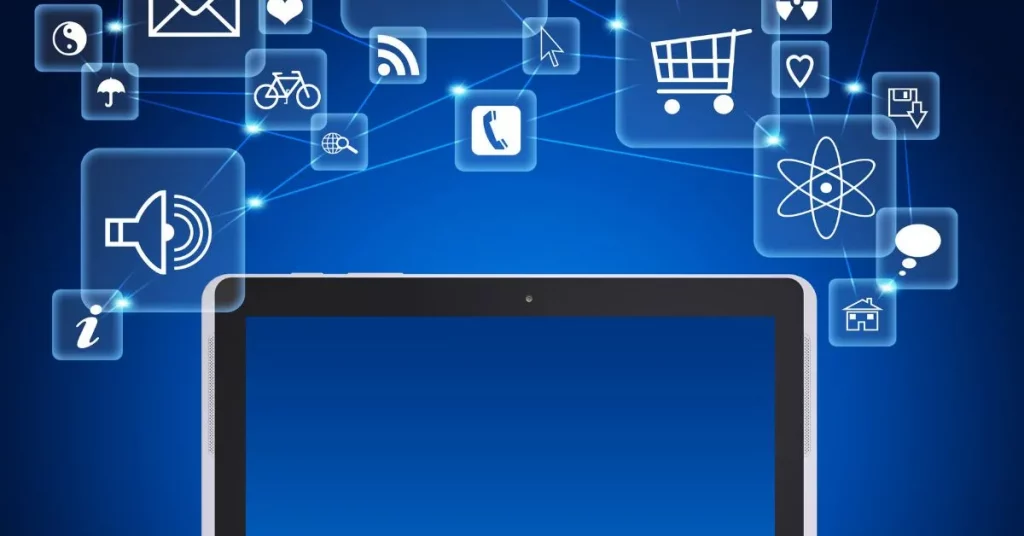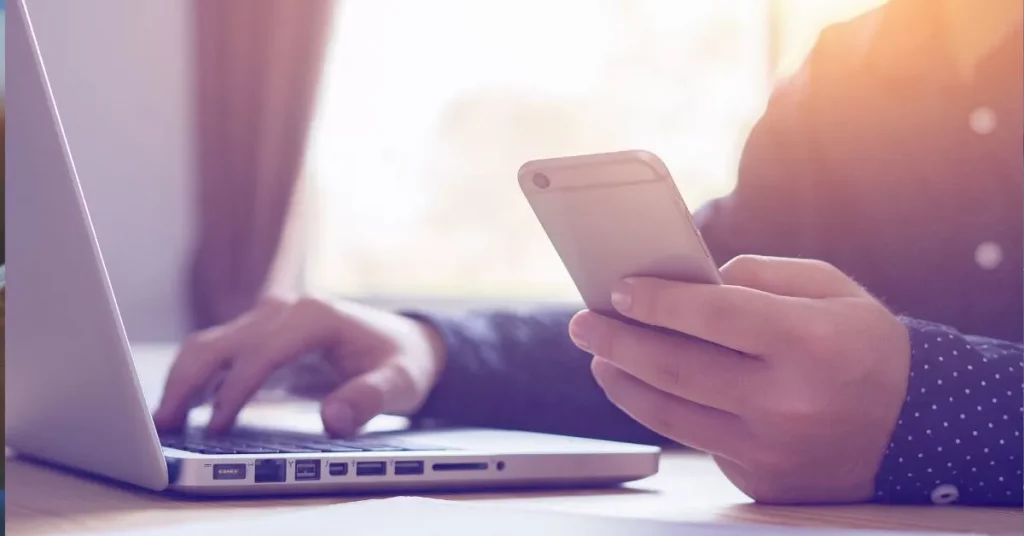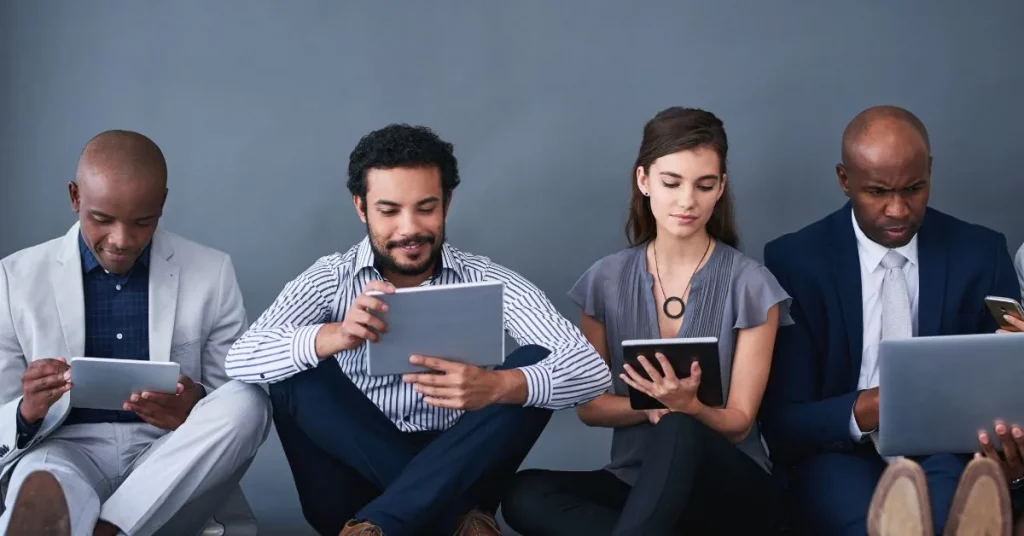عند محاولة تثبيت أو إعادة تثبيت Microsoft Office، ستحتاج إلى رمز أمان، يُعرف أيضاً باسم مفتاح المنتج. مفتاح المنتج هو رمز مكون من 25 حرفًا يساعد في التحقق من نسختك من Office. في هذا الدليل الخاص بكيفية العثور على رمز الحماية لمايكروسوفت أوفيس، سنشرح لك طرقاً بسيطة لتحديد موقع رموز الحماية هذه.
تحقق أولاً من بريدك الإلكتروني
إذا اشتريت Microsoft Office عبر الإنترنت، عادةً ما يتم إرسال مفتاح المنتج إليك عبر البريد الإلكتروني. ابحث عن رسالة تأكيد بالبريد الإلكتروني من مايكروسوفت أو من المتجر الذي اشتريت منه المنتج. سيحتوي البريد الإلكتروني على مفتاح المنتج المكون من 25 حرفًا، والذي يبدو كالتالي:
XXXXX-XXXXX-XXXXX-XXXX-XXXXX
إذا كنت لا ترى بريدًا إلكترونيًا في صندوق الوارد الخاص بك، فتأكد من التحقق من مجلد الرسائل غير المرغوب فيها أو البريد غير المرغوب فيه.
البحث في العبوات
إذا قمت بشراء إصدار أصلي من Microsoft Office، فيجب عليك تضمين مفتاح المنتج في العلبة. يجب أن يكون مطبوعاً على ملصق أو بطاقة في العبوة. انظر بعناية إلى جميع أجزاء العلبة لمعرفة القواعد. تأكد من عدم التخلص من العبوة إلا إذا قمت بتسجيل مفتاح العنصر للاستخدام المستقبلي.
تسجيل الدخول إلى حساب Microsoft الخاص بك
إذا كنت قد اشتريت Office باستخدام حساب Microsoft الخاص بك، أو إذا قمت بتسجيل مفتاح المنتج الخاص بك مسبقاً لدى Microsoft، يمكنك البحث عبر الإنترنت. إليك كيفية القيام بذلك:
- انتقل إلى account.microsoft.com.
- سجّل الدخول باستخدام البريد الإلكتروني الذي استخدمته لشراء أو تسجيل Office.
- انقر على الخدمات والاشتراكات.
- ابحث عن مشترياتك من Office في القائمة. قد يُظهر مفتاح المنتج هناك، أو قد يقول “ترخيص رقمي”. إذا كان مكتوبًا “ترخيص رقمي”، فلن تحتاج إلى المفتاح لإعادة تثبيت Office، لأنه مرتبط بالفعل بحسابك.
التحقق من وجود مكتب مثبت مسبقاً
إذا كان جهاز الكمبيوتر الخاص بك مثبتًا عليه Microsoft Office مثبتًا بالفعل، فقد لا يكون لديك مفتاح منتج فعلي. بدلاً من ذلك، يرتبط ترخيص Office بالحساب الرقمي لجهاز الكمبيوتر الخاص بك. يمكنك إعادة تثبيت Office أو تنشيطه باستخدام حساب Microsoft الخاص بك دون الحاجة إلى الرمز المكون من 25 حرفًا. اتبع هذه الخطوات:
- قم بتشغيل أي تطبيق Office، مثل Word أو Excel.
- انقر على ملف ثم حساب.
- إذا كان Office مرتبطًا بحسابك، فسيظهر لك “تم تفعيل المنتج” أو شيء مشابه. يمكنك أيضًا النقر على إدارة الحساب لمعرفة المزيد من التفاصيل.
استخدم أداة للعثور على مفتاح المنتج الخاص بك
إذا كنت قد قمت بتثبيت Microsoft Office مسبقاً وتحتاج إلى مفتاح المنتج مرة أخرى، فهناك أدوات متوفرة يمكن أن تساعدك في استعادته. إحدى هذه الأدوات هي Microsoft Support and Recovery Assistant (SaRA) وهي أداة يمكن تنزيلها مجاناً. يمكنه فحص نظامك وإظهار مفتاح المنتج المستخدم في تثبيت Office.
اتصل بدعم مايكروسوفت
إذا لم تنجح أي من الطرق المذكورة أعلاه، يمكنك دائمًا الاتصال بدعم مايكروسوفت للحصول على المساعدة. قد يطلبون إثبات الشراء لاسترداد مفتاح المنتج الخاص بك، لذا تأكد من توفر رقم الطلب أو عنوان البريد الإلكتروني أو الإيصال.كيفية العثور على رمز الأمان لمايكروسوفت أوفيس قد يبدو الأمر صعباً، ولكن باتباع هذه الخطوات البسيطة، يجب أن تكون قادراً على تحديد موقعه بسهولة. تذكر تخزين مفتاح المنتج الخاص بك بأمان للتثبيتات أو التحديثات المستقبلية!